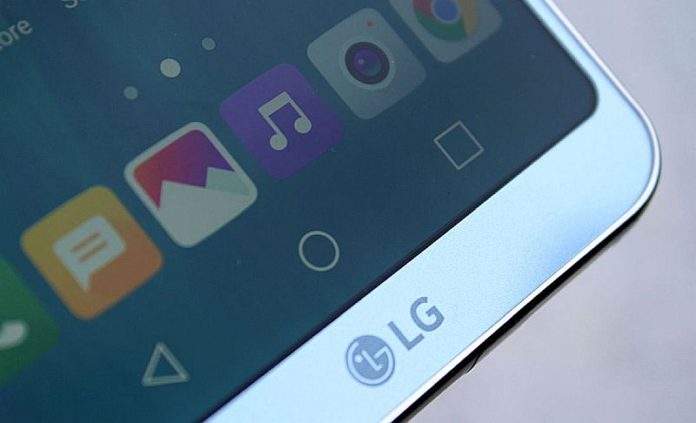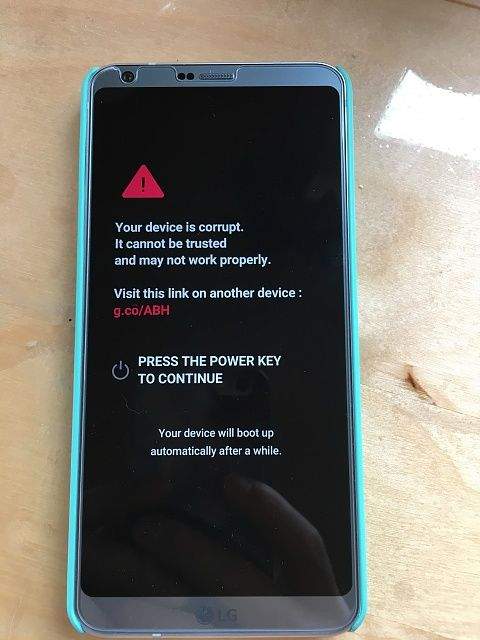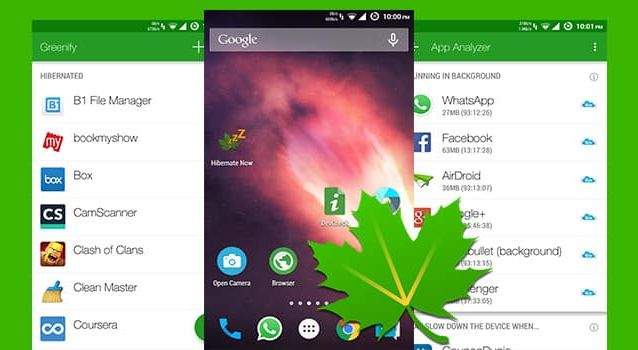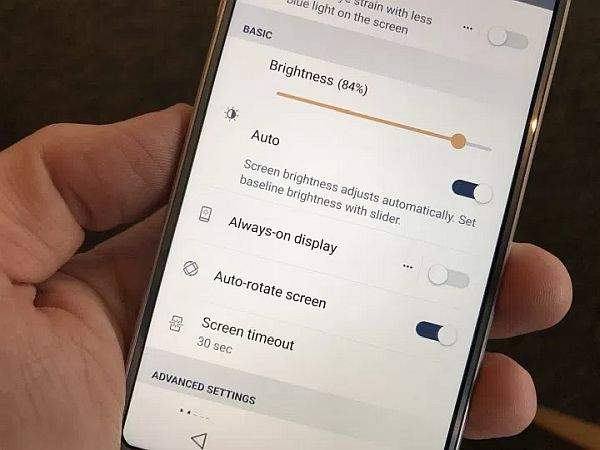LG je odlučio sa svojim najnovijim flagshipom LG G6 vratiti na poznato područje i napustiti neke stvari koje smo mogli vidjeti na sada već starom LG G5 (kao što je na primjer modularni pristup). Po svemu sudeći to se pokazao kao vrlo dobar potez kojeg su korisnici prepoznali i odobrili.
Zasad, zahvaljujući objedinjavanju svih obilježja koja jedan pametni telefon čine vrhunskim, kao što su izvrstan dizajn, odlična kamera, vrlo dobra baterija i snažne performanse, LG G6 je postao jednim od najboljih pametnih telefona koji su izašli u ovoj godini.
No, usprkos tomu niti LG G6, baš kao niti bilo koji drugi uređaj, nije bez greške. Zbog toga što su greške nešto što nikada ne možemo u cijelosti izbjeći, pogotovo kada se radi o pametnim telefonima, u nastavku ćemo nešto reći o najčešćim greškama s kojima se mogu susresti korisnici najnovijeg LG-jevog flagshipa. Iako te greške i bugovi koji se mogu pojaviti ne znače da je uređaj loš, ipak mogu otežati korištenje i zato je važno znati kako ih riješiti u slučaju da se pojave. Najčešći problemi kod LG G6 i kako ih riješiti- slijede u nastavku.
Vezani članak: LG G6 recenzija
-
Uređaj pokazuje ”corrupted” poruku nakon što se srušio
Nažalost dosta velik broj korisnika se susreo s ovim problemom. Radi se o tome da se uređaj ‘sruši’ i nakon toga se pokaže ”Your device is corrupted” poruka. Koja su potencijalna rješenja? Slijede neka.
- problem je najčešće vezan uz proces koji se zove Verified Boot (ili otprilke- Dopušteno podizanje sustava) kojeg je Google predstavio zajedno s Android Nougatom. Radi se o tome da poneke aplikacije kao i ostale mogućnosti mogu remetiti postupak podizanja sustava, što će u konačnici voditi do prikazivanja poruke o grešci u bootanju i o tome da je mobitel corrupted ili da ima grešku.
- Iako zasad nažalost ne postoji permanentno rješenje ovog problema (nadamo se da će s novim nadogradnjama za Android Nougat doći i zakrpe koje će ovo otkloniti), korisnici su otkrili da resetiranje uređaja popravlja stvar. U nekim slučajevima će se uređaj sam resetirati i nakon toga raditi normalno. No u nekim drugim slučajevima korisnici će trebati i po nekoliko puta resetirati uređaj da bi se vratio u normalu.
-
Čitač otisaka prstiju ne radi
Iako vrlo velik broj korisnika smatra kako je čitač otisaka prstiju na LG G6 vrlo brz i precizan, stvar je u tome da se jedan broj korisnika susreo i sa nekim problemima, kao što je problem da čitač jednostavno ne radi i ne prepoznaje otisak prsta.
- Prva stvar koju korisnici mogu napraviti jest brisanje i ponovno memoriranje otiska. Za neke korisnike je funkcioniralo i pohranjivanje više puta istog otiska prsta.
- U drugim slučajevima, čišćenje cache memorije može jako pomoći. Da biste ovo napravili idite pod Settings – General – Phone Management – Device Storage – Internal Storage – Cached data.
- Neki korisnici su otkrili da se ovaj problem veže uz ”Always On” mogućnost zaslona, tako da će isključivanje i ponovno uključivanje ove opcije možda riješiti problem.
-
Raznorazni problemi s baterijom i performansama
Izvjestan broj korisnika se susreo s različitim problemima vezanim uz performanse uređaja, kao što su ”štekanje”, slučajno resetiranje uređaja te sporo uključivanje i bootanje. Osim toga, korisnici su se susreli i s nekim problemima vezanim uz ubrzanu potrošnju baterije, čak i onda kada je uređaj u stand-by fazi rada.
- Sa Google Plays skinite Greenify aplikaciju jer na njoj možete vidjeti cijeli popis aplikacija koje rade u pozadini vašeg uređaja. Isključivanje i onemogućivanje rada aplikacija će pomoći vašem uređaju i u radu i što se tiče uštede energije baterije.
- Postoje neke aplikacije koje namjerno uzrokuju otežan rad ili povećanu potrošnju baterije. Da biste na siguran način otkrili o kojoj se aplikaciji radi pokrenite vaš uređaj u Safe modu.
- LG dolazi sa mnoštvom mogućnosti koje rade u pozadini i koje su došle pred-instalirane s uređajem. Onemogućavanje rada ovih aplikacija će pozitivno utjecati na rad vašeg uređaja.
-
Problem sa automatskom svjetlinom
Velik broj korisnika LG G6 se žali u vezi rada i funkcije automatske svjetline i to iz razloga što podešavanja automatske svjetline ili nisu dovoljno dobra ili nisu dovoljno precizna.
- Ovo je problem koji se nalazi negdje unutar samog softvera, tako da će se problemi vezani uz automatsku svjetlinu moći riješiti tek nakon što izađe neka zakrpa ili nadogradnja softvera. Ono što nam dotad može uvelike pomoći jest Lux Auto Brightness aplikacija. Radi se o jednoj od najboljih aplikacija za kontrolu svjetline koja je dostupna za Android uređaje i koja je u cijelosti besplatna.
-
”OK Google” glasovne naredbe ne funkcioniraju
Neki korisnici su otkrili da ”OK Google” glasovne naredbe na njihovim LG G6 jednostavno ne rade.
- Jedno od mogućih rješenja ovog problema jest brisanje svih podataka vezanih za Google app. Da biste to učinili idite pod Settings – Apps – Google app – Storage – Manage space – Clear all data. Nakon toga resetirajte vaš uređaj i idite pod Settings – Google services – Search – Voice – ”OK Google” detection – Retrain voice model.
-
Problem(i) sa spajanjem
LG G6 zna nekada imati probleme vezane uz spajanje, ili preko Bluetootha ili WiFi spajanje.
- Isključite i uređaj i router na barem desetak sekundi i nakon toga ih ponovno uključite.
- Idite pod Settings – Power saving i isključite ovu opciju.
- Koristite WiFi Analyzer i na taj način provjerite koliko je točno vaš WiFi kanal pretrpan i zauzet.
- Na uređaju ‘zaboravite’ WiFi konekcije na način da idete pod Settings – WiFi i kliknite na konekciju koju želite nakon čega kliknite na opciju Forget. Nakon što je uređaj zaboravio konekciju, opet kliknite na tu istu konekciju i sve podatke (lozinku, itd.) opet unesite.
- Nadogradite router, aplikacije i softver vašeg uređaja na najnovije verzije.
U pogledu Bluetooth problema probajte sljedeće:
- Idite pod Settings – Bluetooth i ondje obrišite sva uparivanja i opet ih postavite.
- Prilikom uparivanja između uređaja imajte na umu da za uspješno uparivanje sve što je potrebno za uspješnu konekciju treba biti omogućeno.
Neki dodatni savjeti
”Meki” ili soft reset
- Ako zaslon ne odgovara, pritisnite i držite tipku za uključivanje uređaja 10 sekundi sve dok se on ne resetira.
”Hard” reset
- Isključite uređaj, stisnite i držite tipku za uključivanje kao i tipku za stišavanje zvuka u isto vrijeme. Nakon što vidite LG logo, pustite i nakon toga odmah ponovno pritisnite tipku za uključivanje sve dok se ne pojavi tvornički meni za reset.
Bootanje u Safe modu
- Isključite uređaj i resetirajte ga. Nakon što se pojavi LG logo, stisnite i držite tipku za stišavanje zvuka sve dok ne vidite Home zaslon, što bi vas trebalo odvesti u Safe mod.
- Ako je uređaj uključen, stisnite i držite tipku za uključivanje/isključivanje sve dok se ne pojave opcije za isključivanje uređaja. Stisnite i držite ”Power off” sve dok ne vidite poruku za potvrdu, nakon čega pritisnite OK.
Piše: I.H.